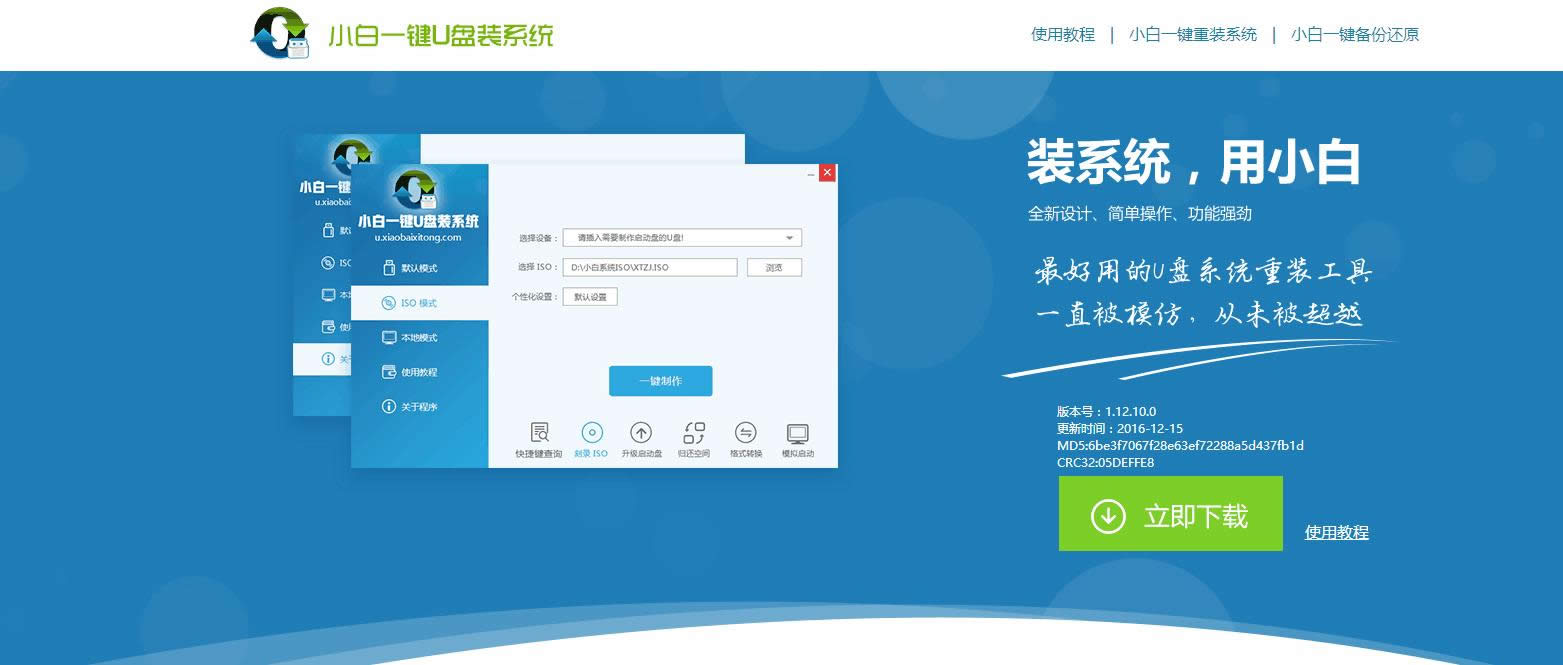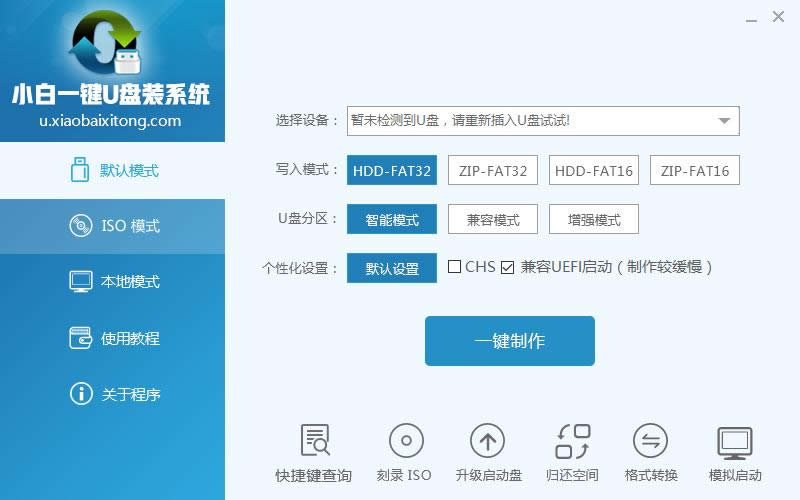u盤打開盤制作圖文教程(圖解)圖解
發布時間:2022-04-12 文章來源:xp下載站 瀏覽:
|
系統軟件是指控制和協調計算機及外部設備,支持應用軟件開發和運行的系統,是無需用戶干預的各種程序的集合,主要功能是調度,監控和維護計算機系統;負責管理計算機系統中各種獨立的硬件,使得它們可以協調工作。系統軟件使得計算機使用者和其他軟件將計算機當作一個整體而不需要顧及到底層每個硬件是如何工作的。 u盤啟動盤制作教程進而U盤安裝系統已經成為常規裝系統的方法,越來越多的人都會使用U盤裝系統,那么他們是如何操作的呢?會不會很難?其實不難,就是通過制作啟動盤安裝系統,小白一鍵U盤裝系統軟件就是個制作U盤啟動盤的好工具。但是,u盤啟動盤制作工具怎么使用呢?接下來小編給大家介紹如何用小白一鍵U盤裝系統軟件啟動盤制作方法。 或許,對于沒有u盤啟動盤制作教程的朋友們來說,制作U盤啟動盤是比較困難的事情。甚至不知道怎么把u盤制作成啟動盤?制作啟動盤是U盤安裝系統的利器,今天小編可是為大家帶來了最簡單的啟動盤制作方法,你一定不能錯過咯! 啟動盤制作方法: 在電腦上插上u盤,拷貝u盤重要文件。由于操作過程中需要格式化u盤,因此需要提前將u盤里面的重要文件拷貝出來。
u盤啟動盤制作圖解詳情(1) 在瀏覽器中輸入“http://u.xiaobaixitong.com/”,搜索出結果,并下載制作U盤啟動盤軟件,下載安裝小白一鍵U盤裝系統軟件,并打開。
u盤啟動盤制作圖解詳情(2) 可以在左側看到本軟件的主要功能包括默認模式/ISO模式/本地模式,一般我們以默認模式就好,這里點擊“一鍵制作成u盤啟動盤”,開始制作u盤工具。
u盤啟動盤制作圖解詳情(3) 由于制作需要格式化u盤,因此,這里提示是否確定操作,點擊“確定”繼續進行。 其中“兼容UEFI啟動”是針對gpt格式主引導的板子,常見于自帶的win8/win10系統尤其以筆記本居多,這里推薦大家默認勾選即可,雖然制作的時間會有所加長,請大家耐心等待....... 選定設置后,點擊“一鍵制作”按鈕,小白U盤制作工具開始將pe寫入到usb設備中,出現下圖進度界面,推薦選擇“確定”,然后下一步 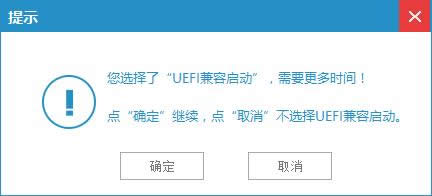 u盤啟動盤制作圖解詳情(4) 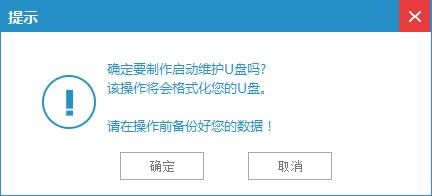 u盤啟動盤制作圖解詳情(5) u盤制作開始,中間不能有任何的操作,只需要等待制作完成即可。 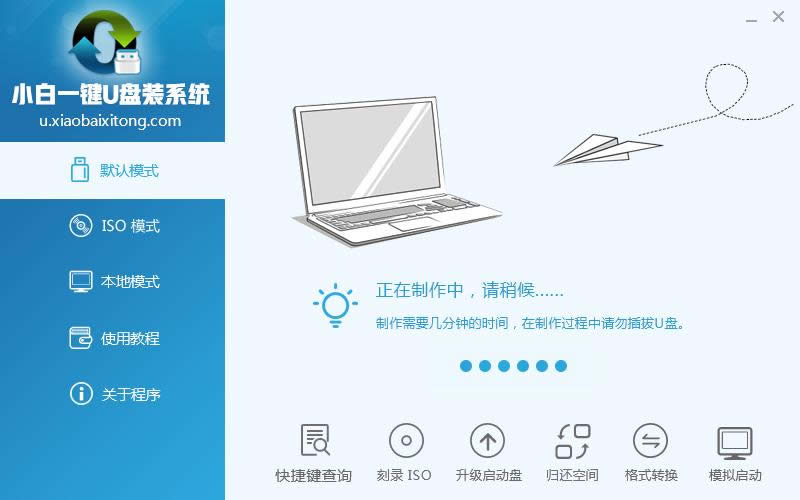 u盤啟動盤制作圖解詳情(6) 最終制作啟動盤完成,提示耗時5分58秒,問是否進行啟動盤模擬,由于啟動盤模擬只是看看啟動盤的操作界面,如果有興趣,可點擊“是”進行模擬。模擬完畢關閉窗口即可。這里我使用“否”回到制作主界面。這時候啟動工具制作完成。 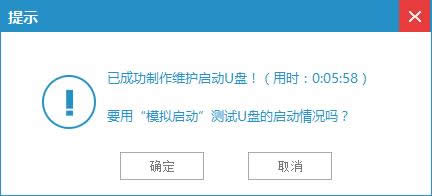 u盤啟動盤制作圖解詳情(7) 成功進入U盤啟動后出現的界面如下圖所示,一般現在大家的電腦都是比較新一點的主板,選擇第一項小白系統win8PE即可。 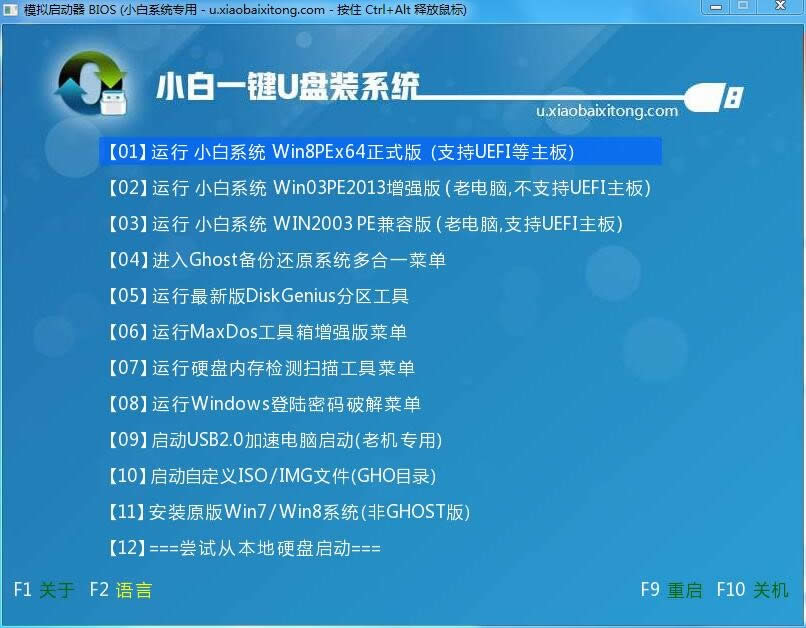 u盤啟動盤制作圖解詳情(8) 以上就是小編給你們介紹的u盤啟動盤制作教程了,用小白一鍵U盤裝系統軟件進行U盤啟動盤制作過程就是就是這么簡單,專為電腦新手設計的u盤啟動盤制作工具,傻瓜式的操作,流水線的制作流程,全自動制作,簡單,方便! 系統軟件一般是在計算機系統購買時隨機攜帶的,也可以根據需要另行安裝。 |